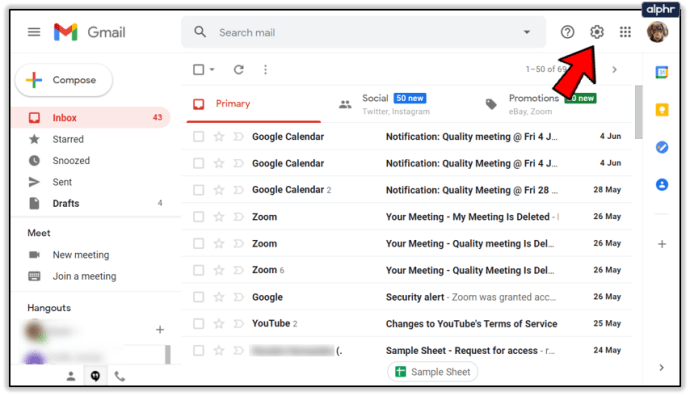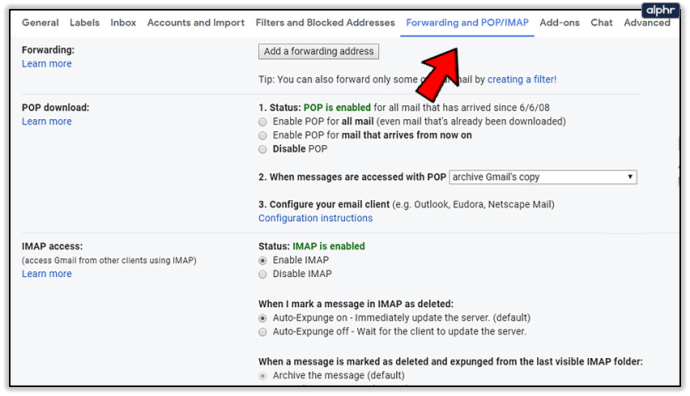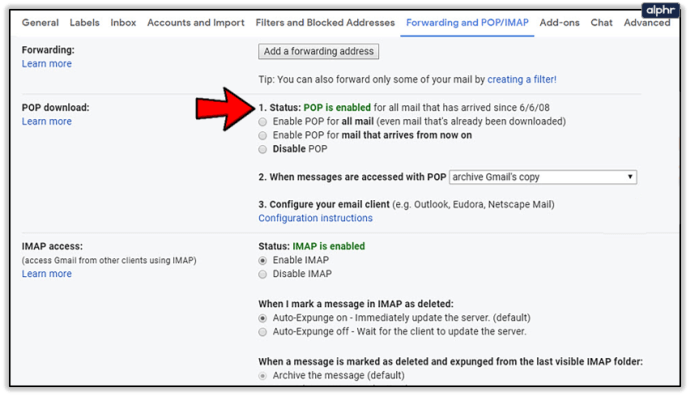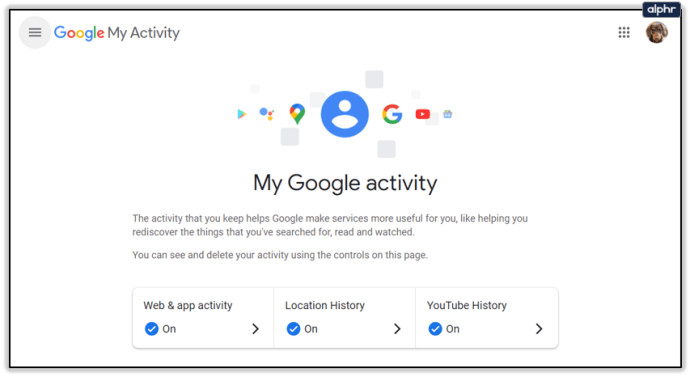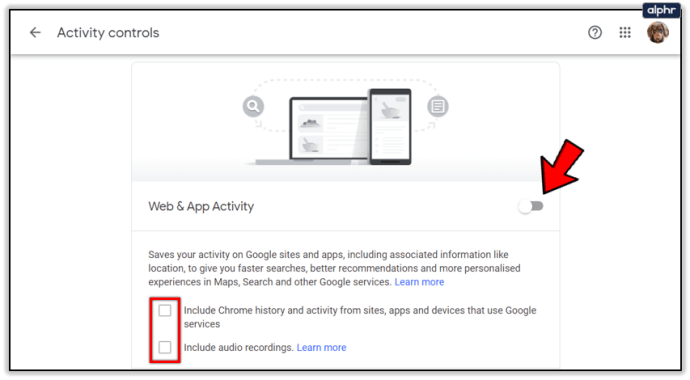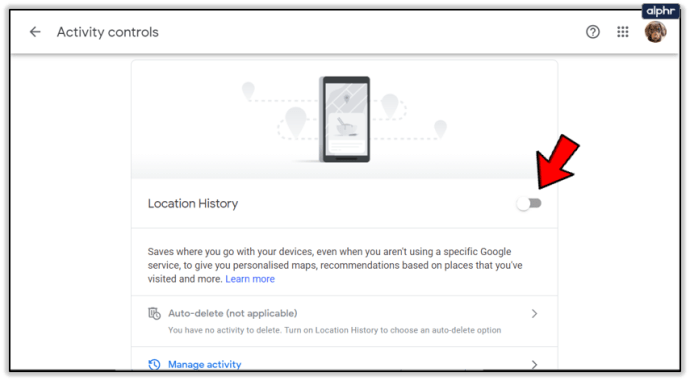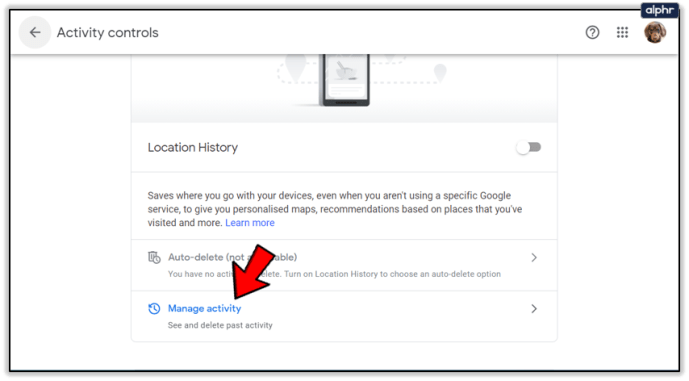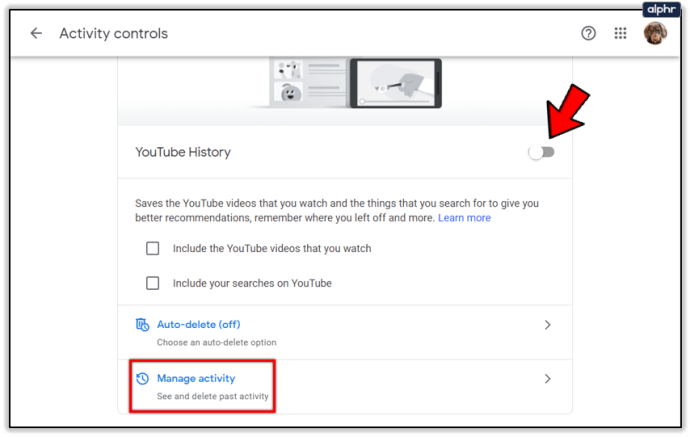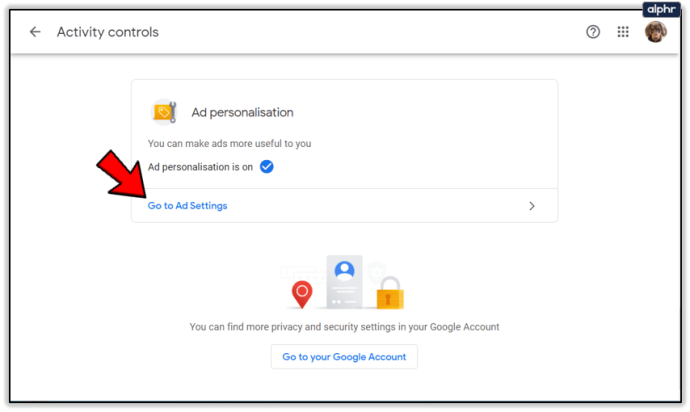Gmail 또는 Google 계정의 생성 날짜를 찾는 방법
Google은 사용자 및 온라인 활동에 대한 많은 정보를 수집합니다. Google 계정이 있는 대부분의 사람들은 회사가 정보를 수집한다는 것을 이해하지만 우리 대부분은 해당 정보가 얼마나 광범위한지 알게 되면 놀랄 것입니다. 정보 수집 관행에 대해 다소 기만적인 일부 회사와 달리 Google은 적어도 일반적으로 이전 기업 모토인 "나쁜 사람이 되지 마십시오"에 따라 활동에 대해 솔직했습니다. 그들이 그 임무에 성공하는지 여부는 의견의 문제이지만 개별 사용자는 Google이 수집한 많은 정보를 볼 수 있으며 최소한 일부는 제거할 수 있는 옵션도 있습니다.
Google 계정이 생성된 시기를 알아야 하는 이유는 무엇입니까? 우선, Google 계정에 액세스할 수 없는 경우 계정을 만든 날짜는 계정에 대한 액세스 권한을 다시 얻는 데 사용할 수 있는 복구 질문 중 하나입니다. 따라서 어딘가에 정보를 찾아 샅샅이 뒤져볼 가치가 있습니다. (아마도 귀하의 Google 계정 도구 중 하나에는 없을 것입니다.) 이 기사에서는 귀하의 Google 계정 생성 날짜를 포함하여 Google이 귀하에 대해 수집하는 많은 정보를 찾는 방법을 보여 드리겠습니다. 또한 Google에서 귀하에 대한 데이터를 수집하는 많은 방법을 관리하는 방법도 보여 드리겠습니다.
Google 계정 생성 날짜 찾기
대부분의 사용자는 Gmail 계정 개설의 부작용으로 Google 계정을 갖게 되며, Gmail 내에서 언제 Google 계정을 만들었는지 알 수 있습니다. Gmail 계정의 시작일은 Google 계정과 동일합니다.
Google 계정 생성 날짜를 찾는 단계는 다음과 같습니다.
- Gmail을 열고 톱니바퀴 아이콘을 선택하여 Gmail 설정에 액세스합니다.
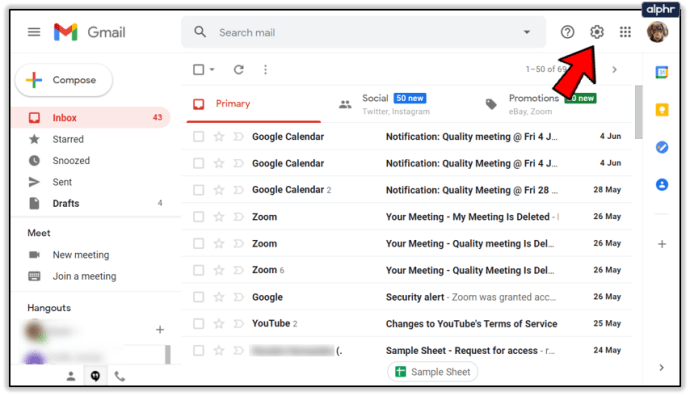
- 전달 및 POP/IMAP을 선택합니다.
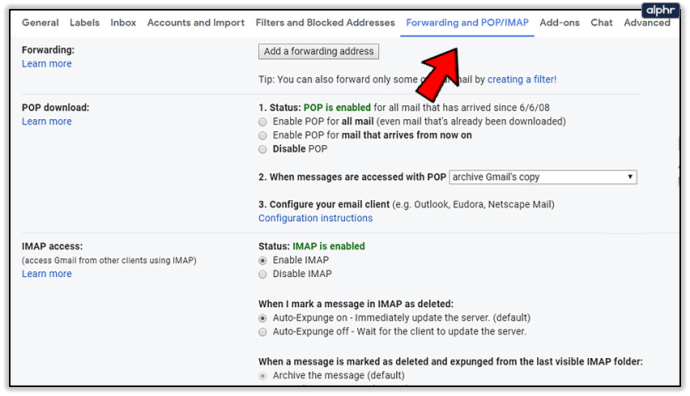
- POP 다운로드 섹션과 첫 번째 줄, 상태: 팝은 이후에 도착한 모든 메일에 대해 활성화되어 있습니다…
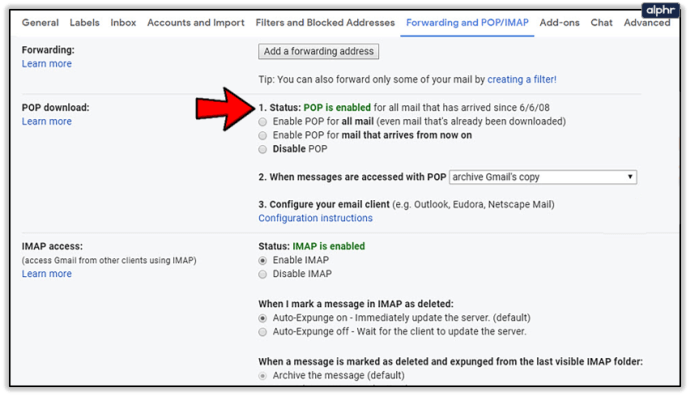
해당 줄의 날짜는 Google 계정을 만든 날짜입니다. 제 경우에는 08년 6월 6일이었습니다.
Google이 귀하에 대해 알고 있는 정보를 찾는 방법
Google은 수많은 소스에서 수집하는 데이터가 무엇인지 정확히 알 수 없습니다. 검색, Google 계정 활동, 이메일, Gboard 전화 키보드에서도 데이터를 수집합니다. 이 모든 것과 더 많은 것들이 Google의 분석에 피드백됩니다. 그러나 수집 된 내용 중 일부를 볼 수 있으므로 냉정하게 읽을 수 있습니다.

어떤 데이터가 저장되어 있는지 보려면 Google 계정 페이지에 로그인해야 합니다. 여기에서 많은 데이터와 개인 정보 설정을 보고 변경할 수 있습니다.
개인 정보 섹션에서 이름, 나이, 전화번호, 생일, 성별, 위치를 확인하고 변경할 수 있습니다. 다른 사용자가 귀하의 계정에 대해 볼 수 있는 내용을 변경할 수도 있습니다. 기본적으로 온라인에서 자신을 더 쉽게 또는 더 찾기 어렵게 만들 수 있습니다.

사람 및 공유를 선택한 다음 연락처를 선택하면 Gmail을 통해 이메일을 보낸 모든 사람과 Android를 사용하는 경우 모든 전화 연락처를 볼 수 있습니다. 여기에서 새로운 사람들과의 상호 작용에서 새 연락처 정보를 저장할지 여부를 전환할 수 있습니다.

데이터 및 개인화 섹션에는 상당한 양의 정보가 포함되어 있습니다. 활동 제어 섹션으로 이동하여 수행한 모든 검색, 위치 기록, 음성 활동 등을 볼 수 있습니다.

광고 개인화 섹션에는 광고가 개인화되는 방식이 표시됩니다. Google에서 귀하의 관심사가 무엇이라고 생각하는지 볼 수 있으며 정보를 제거하거나 추가할 수 있습니다. 약간 오웰식입니다.

Google이 보유하고 있는 데이터의 미니 문서를 다운로드하려는 경우 가능합니다. 데이터 및 개인화에서 데이터 다운로드까지 아래로 스크롤합니다. 아카이브 생성을 선택하고 다운로드할 데이터를 선택한 다음 다운로드 아카이브를 생성합니다.

Google에서 사용자에 대해 보관하는 데이터 제어
이제 당신은 Google이 당신에 대해 얼마나 많이 알고 있는지에 대해 정말 놀랐습니다. 이제 그것에 대해 약간의 통제력을 행사할 때입니다. 모든 데이터 수집을 끌 수는 없습니다. 결국, 제품이 무료라면, 당신은 제품입니다. Google은 우리가 하는 일에서 돈을 벌 수 있기 때문에 무료로 제공하는 콘텐츠가 너무 많습니다. 그러나 데이터 수집 요소를 끌 수 있습니다.
Google의 데이터 수집을 완전히 중지하는 유일한 방법은 Android 및 Google 검색을 포함한 Google 제품 사용을 중지하는 것입니다. 그렇지 않으면 조정할 몇 가지 설정이 있습니다.
- Google 내 활동 페이지로 이동합니다.
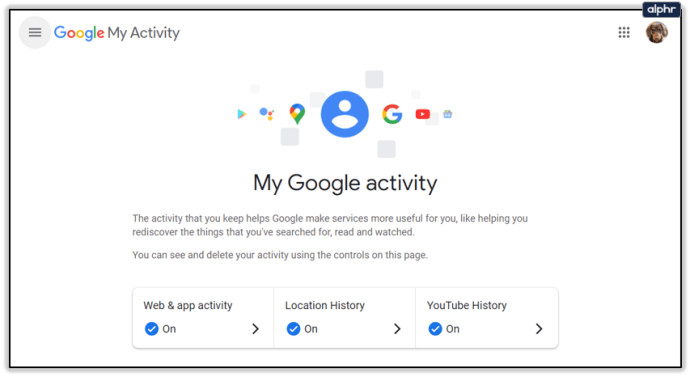
- 왼쪽 상단의 세 줄 메뉴 아이콘을 선택하고 활동 제어를 선택합니다.

- 웹 및 앱 활동을 끄고 Google 서비스를 사용하는 사이트, 앱 및 기기의 Chrome 기록 및 활동 포함 및 오디오 녹음 포함 확인란을 선택 취소합니다.
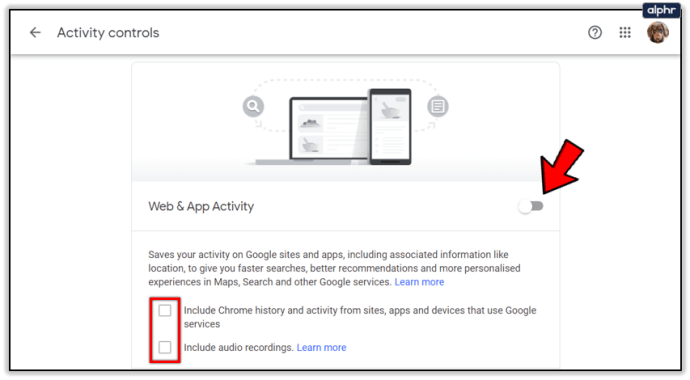
- 아래로 스크롤하여 위치 기록을 끕니다.
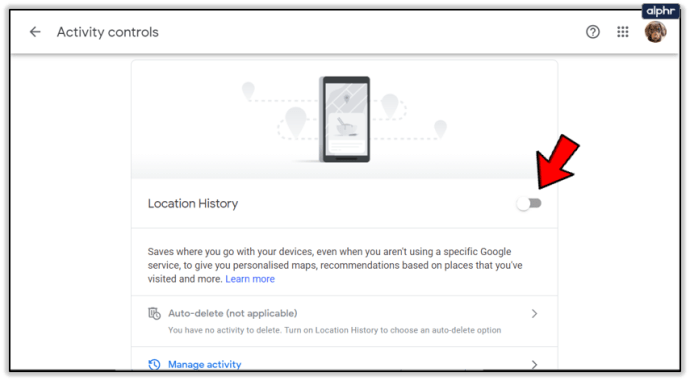
- 활동 관리를 선택하고 위치의 모든 기록을 삭제합니다.
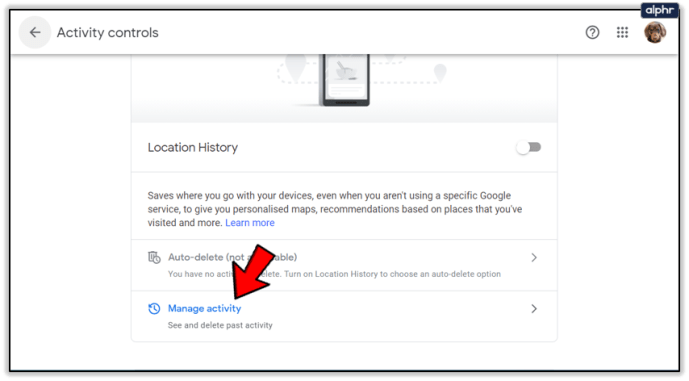
- 활동 제어로 다시 이동합니다.
- YouTube 검색 기록을 선택하고 끕니다. 활동 관리를 선택하여 기록을 삭제합니다.
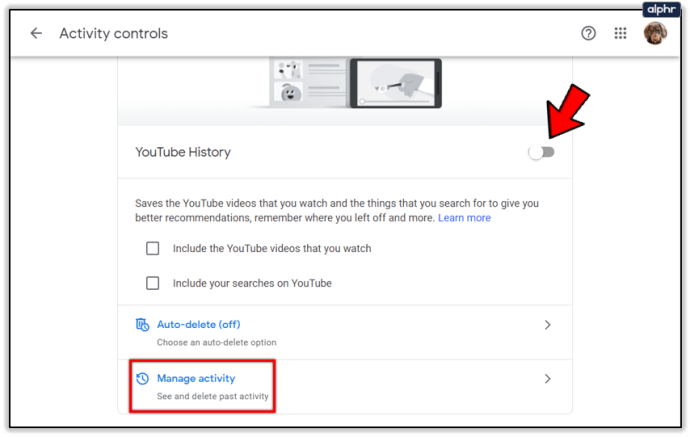
- 페이지 맨 아래에 있는 광고 설정 텍스트 링크로 이동을 선택합니다. 광고 개인화를 끄기로 전환합니다.
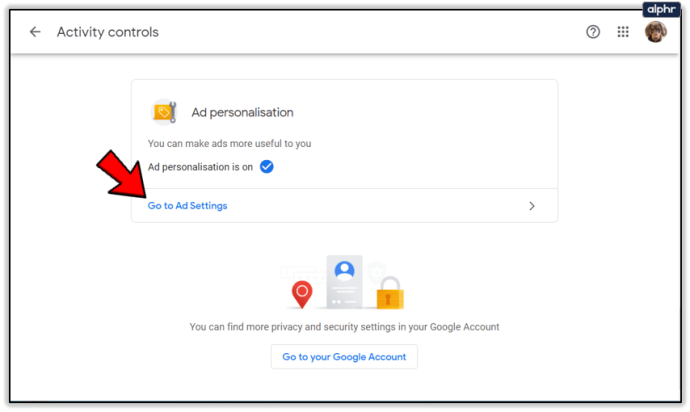
조정할 수 있는 몇 가지 더 깊은 설정이 있지만 Google 개인 정보 보호에 대한 더 자세한 자습서를 위해 이 설정을 남겨 둡니다. Google이 데이터를 수집하는 유일한 회사가 아니며 우리가 아는 한 악의적인 수단으로 사용하지 않는다는 것을 아는 것이 중요합니다. 적어도 당신은 이제 회사가 당신에 대해 알고 있는 것에 대해 더 많이 알고 있습니다.
Google을 최대한 활용하는 방법에 대한 자세한 정보를 원하십니까?
온라인 영상 채팅을 시작하려는 경우 Google 행아웃을 시작하는 방법을 알려 드리겠습니다.
Google 드라이브를 사용 중이고 업로드 속도가 느립니까? Google 드라이브 업로드 속도를 높이는 방법을 알아보세요.
당신의 상사가 다음 달까지 무엇을 볼 필요가 있습니까? 다른 사람의 Google 캘린더를 찾는 방법에 대한 자습서가 있습니다.
Google 드라이브를 사용하여 여러 위치에 파일을 추가하고 싶으십니까? Google 드라이브의 여러 디렉토리에 파일을 업로드하는 방법을 알아보세요.
Google 포토를 사용하시겠습니까? 사진을 사진에 자동으로 백업하는 방법은 다음과 같습니다.